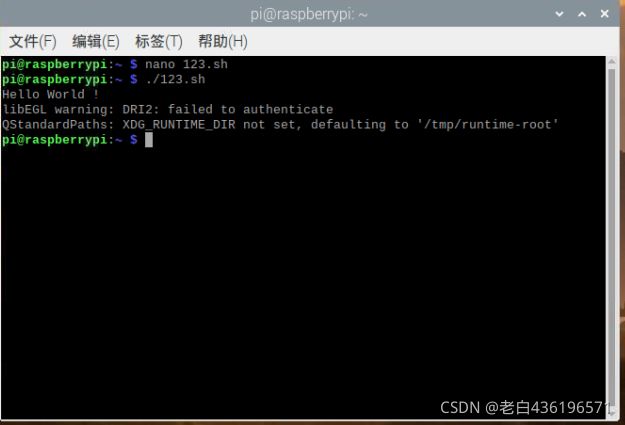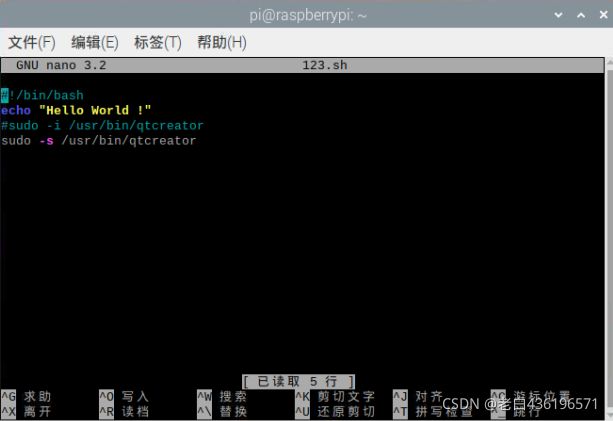学海无涯之树莓派linux系统 用root权限打开QT方法/nano/开机自启动等
用root权限打开QT
pi@raspberrypi:~ $ cd ..
pi@raspberrypi:/home $ cd ..
pi@raspberrypi:/ $ cd usr
pi@raspberrypi:/usr $ cd bin
pi@raspberrypi:/usr/bin $ su
密码:
root@raspberrypi:/usr/bin# qtcreator
以下为自动弹出信息
libEGL warning: DRI2: failed to authenticate
QStandardPaths: wrong ownership on runtime directory /run/user/1000, 1000 instead of 0
qt5ct: using qt5ct plugin
qt5ct: D-Bus global menu: no
libpng warning: iCCP: known incorrect sRGB profile
qt5ct: palette support is disabled
libpng warning: iCCP: known incorrect sRGB profile
退出
root@raspberrypi:/usr/bin#
20210630pi@raspberrypi:~ $ sudo passwd root
新的 密码:
重新输入新的 密码:
passwd:已成功更新密码
pi@raspberrypi:~ $ su
密码:
root@raspberrypi:/home/pi#
root@raspberrypi:/home/pi# ./usr/bin/qtcreator
bash: ./usr/bin/qtcreator: 没有那个文件或目录
root@raspberrypi:/home/pi# cd ../
root@raspberrypi:/home# cd ../
root@raspberrypi:/# cd usr
root@raspberrypi:/usr# cd bin
root@raspberrypi:/usr/bin# ./qtcreator由普通用户切换到root用户,在终端输入
输入:su然后回车,要求输入密码(linux终端输入的密码似乎都不显示)输入密码后回车就进入了root用户.
若要切换回普通用户,按下Ctrl + D 即可。???
重启后启动QT,提示 无法覆盖文件问题
pi@raspberrypi:~ $ cd ../
pi@raspberrypi:/home $ cd pi
pi@raspberrypi:~ $ sudo chown -R pi:pi .config/
pi@raspberrypi:~ $
(pi 为用户名)
引用:Linux中打开安装好的Qt Creator,提示无法覆盖文件问题_ZuqingLi-CSDN博客_qt 无法覆盖文件
项目文件权限恢复(项目目录:spi_fpga1)
pi@raspberrypi:~ $ su
密码:
root@raspberrypi:/home/pi# cd spi_fpga1
root@raspberrypi:/home/pi/spi_fpga1# chmod 777 *.*
root@raspberrypi:/home/pi/spi_fpga1#
bcm2835_init():初始化bcm2835库,需要root权限运行。
另外
所有用户都可打开/dev/mem方法
pi@raspberrypi:~ $ sudo chmod 777 /dev/mem
直接访问树莓派的SPI,不通过驱动程序
直接访问树莓派的SPI,不通过驱动_码农-做一个勤奋的人-CSDN博客
编译不通过时,修改
gpio = (volatile unsigned *)mmap
.......
spi = (volatile unsigned *)mmap
........
引用:https://blog.csdn.net/yangle4695/article/details/52139585
即可QT编译通过,不过我这里测试死机。
nano打开文件
pi@raspberrypi:/boot $ sudo nano XXX.txt
保存
使用Ctrl+O来保存所做的修改
退出
按Ctrl+X
脚本打开管理员权限程序
修改脚本文件权限!?
sudo chmod 777 /home/pi/123.sh ?
ctrl+o 保存
ctrl+x 退出
这样打开后,QT的环境变量与用su 方式打开时不同,界面显示字体等不一样,功能上没看到差异。
树莓派开机自启动文件EM5000网络服务器程序
1、将libsldpid.so库拷贝到 /usr/lib目录下
pi@raspberrypi:~ $ sudo cp /home/pi/build-sldpid/libsldpid.so /usr/lib
2、测试在可执行文件目录下运行
pi@raspberrypi:~/SLDUDP $ sudo ./SLD_UDPServer
程序可成功运行
3、编辑上文脚本文件123.sh
pi@raspberrypi:~ $ nano 123.sh
加入
sudo -s /home/pi/SLDUDP/SLD_UDPServer
4、测试脚本
pi@raspberrypi:~ $ ./123.sh
运行ok
5、将132.sh加入开机自启动
树莓派程序开机自启动方法总结
只有方法三测试成功,只能打开.sh文件
nano .config/autostart/testboot.desktop(编辑testboot.desktop)
[Desktop Entry]
Type=Application
Name=testboot
NoDisplay=true
Exec=/home/pi/123.sh
关机重启可测试成功。
vnc显示不全树莓派桌面问题
只需更改树莓派分辨率即可,我的是1920x1080
树莓派改变分辨率